条码打印软件支持多种数据对象类型,有些用户在使用条码打印软件设计标签时,需要将打印的时间跟电脑系统时间设置成一致的,该怎么设置呢?接下来利用日期时间功能来演示下相关的操作步骤,有需求的用户可以参考:
在条码打印软件中新建标签后,点击软件左侧的“实心A”按钮,在画布上绘制普通文本对象,双击普通文本,在图形属性-数据源中,点击“修改”按钮,数据对象类型选择“日期时间”。如图所示:
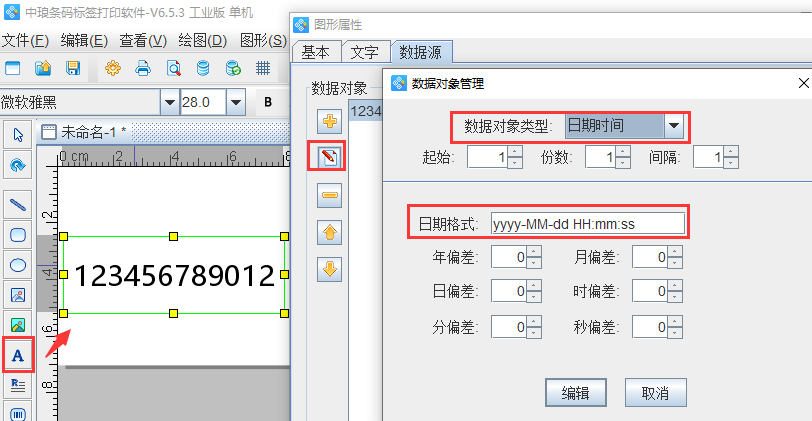
在日期格式中,可以根据自己的需求自定义设置日期格式。这里只保留年、月、日(YYYY-MM-dd)删除时、分、秒(HH:MM:SS)。点击编辑确定。
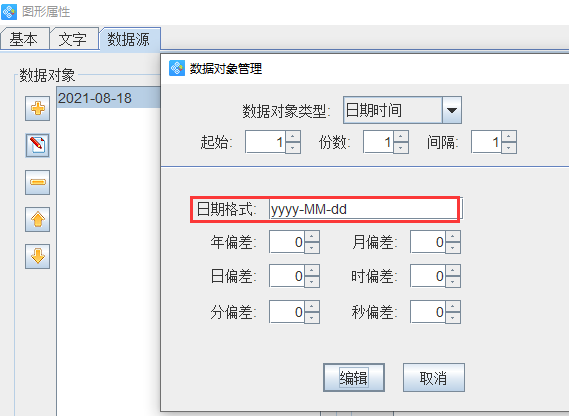
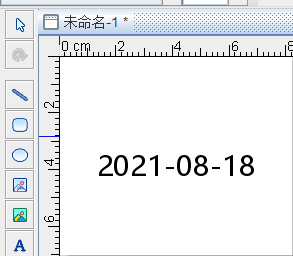
如果创建的不是当天的日期时间,双击普通文本,在图形属性-数据源-修改-数据对象类型-日期格式下,根据自己的需求自定义设置年偏差、月偏差、日偏差、时偏差、分偏差、秒偏差。这里以日偏差为例,设置日偏差为3.点击编辑-确定。如图所示:
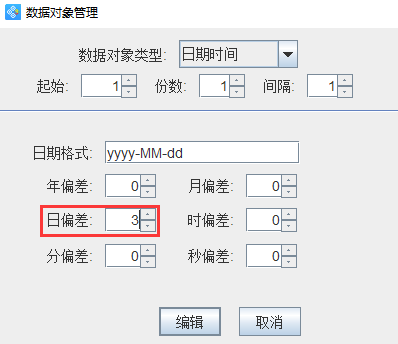
注意:偏移是指要从当前日期加上的量。
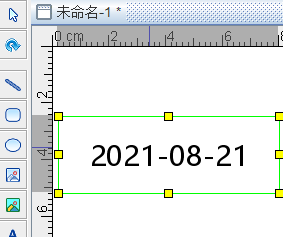
以上就是有关创建固定日期时间的操作步骤,条码打印软件支持多种数据对象类型,除此之后,还可以用数据库导入的方式实现固定日期时间的设置。两种方法都是比较简单、方便快捷的。以上只是演示了其中的一种操作方法,有兴趣的用户,可以在条码打印软件中用数据库导入的方法,自己动手尝试。除此之外,软件还支持设置英文格式日期时间,有关步骤可以参考:条码打印软件如何添加英文格式日期。